システムの復元が失敗する:シャドウコピーの作成がタイムアウトしました、エラー0x81000101
システムの復元ポイントの作成の場合 Windows 11/10 PCで失敗し、シャドウコピーの作成がタイムアウトしましたが表示されます 、エラーコード 0x81000101 、その後、この投稿はあなたを助けることができるかもしれません。
エラーコード0x81000101、シャドウコピーの作成がタイムアウトしました
最初にシステムの復元ポイントを作成します。
次に、WinXメニューを開き、[実行]をクリックします。 services.mscと入力します Enterキーを押して、Windowsサービスマネージャーを開きます。ここで、ボリュームシャドウコピーサービスとその依存関係が実行されているかどうかを確認します。デフォルト設定は手動です。起動しない場合は、[スタート]ボタンをクリックして、今すぐシステムの復元ポイントを作成してみてください。
上記が役に立たなかった場合は、これを試してください。 regeditと入力します [ファイル名を指定して実行]ボックスでレジストリエディタを開き、次のキーに移動します。
HKEY_LOCAL_MACHINE\SYSTEM\CurrentControlSet\Services\VolSnap
[編集]メニュー>[新規]>[DWORD(32ビット)値]をクリックします。
新しい値にMinDiffAreaFileSizeという名前を付けます 。次に、それをダブルクリックして、値データで スペースに、シャドウコピーの保存領域に必要なサイズを入力します。
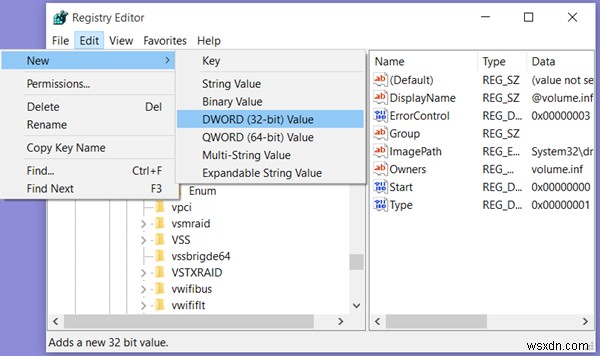
[OK]をクリックして終了します。
MinDiffAreaFileSizeレジストリキーは、シャドウコピーストレージ領域の最小サイズを指定します。デフォルト設定は300MBで、最大設定は3ギガバイト(GB)です。正確に設定するには、300MBの倍数の値を指定してください。それ以外の場合は、300MBの次の倍数が選択されます。 Microsoftによると、300の値は300 MBに相当し、3,000の値は3GBに相当します。
これが問題の解決に役立つことを願っています。
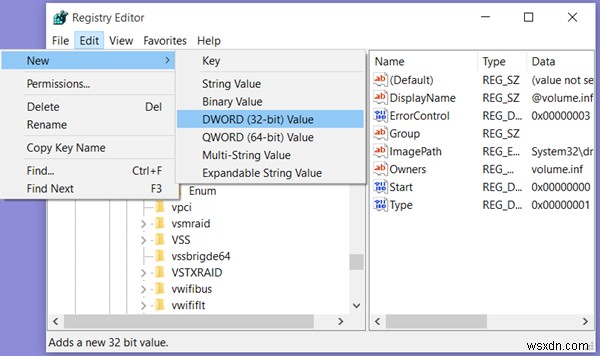
-
修正方法:システムの復元がエラー 0x80070005 で失敗する (Windows 10)
Windows 10 ベースのコンピューターでは、システムの復元がエラー 0x80070005 で失敗します。お使いのコンピュータのシステム ファイルと設定は変更されませんでした。詳細:システムの復元はファイルにアクセスできませんでした。これは、コンピューターでウイルス対策プログラムが実行されているためです。ウイルス対策プログラムを一時的に無効にして、システムの復元を再試行します。 システムの復元中に不明なエラーが発生しました。 (0x80070005 )」 この記事には、Windows 10 でのシステム復元エラー 0x80070005 のトラブルシューティングに関する詳細な手順
-
Windows 11 でシステムの復元エラー 0x800700b7 を修正する方法
Windows 11 でシステム復元エラー 0x800700b7 が表示されて困っていますか?このエラーは、次のメッセージとともに表示されます: システムの復元が正常に完了しませんでした。お使いのコンピュータのシステム ファイルと設定は変更されていません。 エラー コード 0x800700b7 が原因でシステムの復元プロセスが妨げられている場合、デバイスを復元できず、別の復元ポイントを選択してデバイスをロールバックする必要がある場合があります。 .では、Windows でシステムの復元エラーが発生する原因と、それを修正する方法を教えてください。あなたは正しい場所に来ました。 この投稿では
